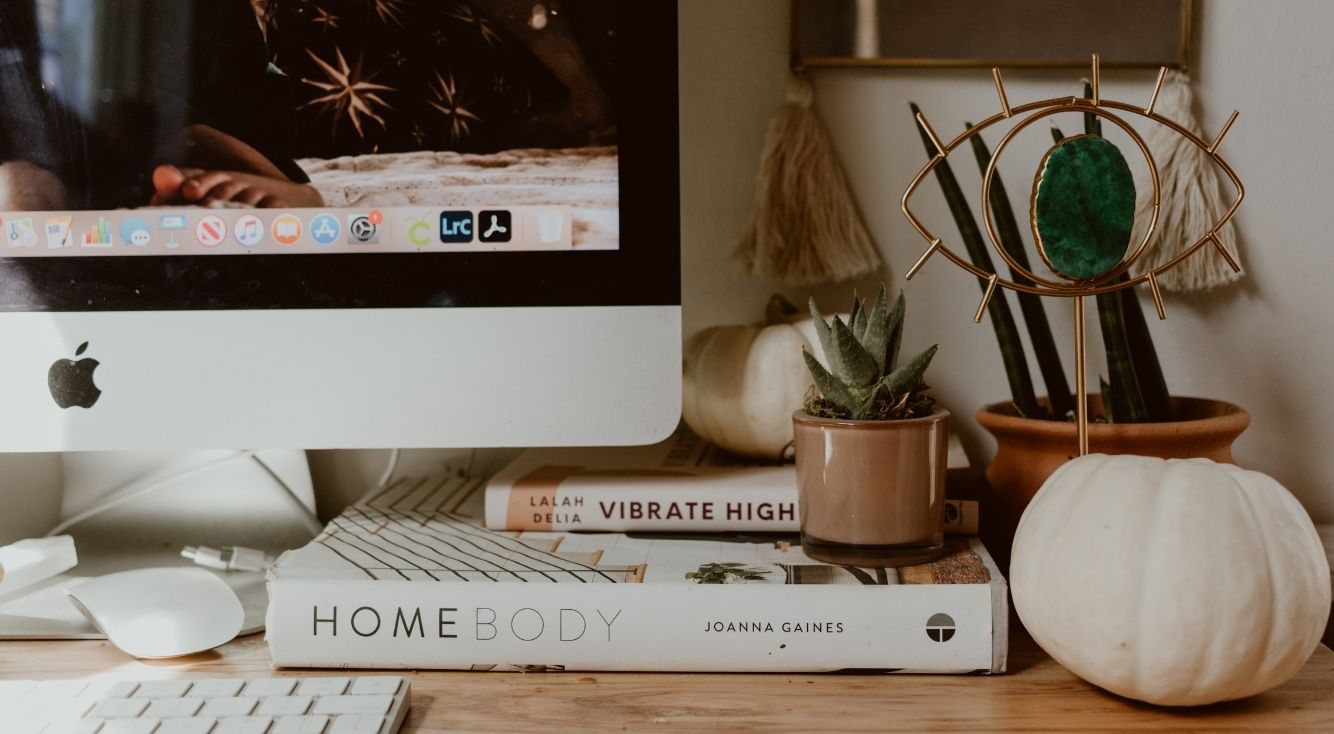
【Hulu】ダウンロード機能を賢く使える!制限や設定を徹底解説!
Contents[OPEN]
- 1Huluのダウンロード機能を使うメリット
- 2Huluのダウンロード機能を使うときの注意点
- 2.1ダウンロードするならパソコン以外で
- 2.2ダウンロードできる動画には本数制限がある
- 2.3ダウンロードした動画には視聴期限がある
- 2.4使える端末の数には制限がある
- 2.5年間ダウンロード回数が決められている作品がある
- 2.6同時ダウンロードは5本まで
- 2.7ダウンロード不可能な作品がある
- 2.8ChoromecastやAirPlayでの再生
- 2.9Wi-Fi接続時のダウンロードがおすすめ
- 3Huluのダウンロード機能の設定
- 4Huluのダウンロード機能の使い方
- 5Huluでダウンロードした動画を削除する方法
- 6Huluのダウンロード機能が使えないときの対処法
- 6.1アクセスが増える時間帯は重くなる
- 6.2ダウンロード機能に対応している端末か確認
- 6.3上記「注意点」に当てはまるか確認
- 6.4再ログイン
- 6.5アプリを再ダウンロード
- 6.6料金の支払い状況を確認
- 6.7Wi-Fi/キャリア通信の切り替え
- 7ダウンロード機能を大いに活用しよう!
同時ダウンロードは5本まで
観たい作品がたくさんあると、それらの動画を一気にダウンロードしたいと思う人も多いでしょう。
しかし、一度にダウンロードできる上限数は5本と決められています。
例えば連続ドラマなどは10話分一気にダウンロードしたいところですが、最短で行うとしても5話ずつ2回に分けてのダウンロードとなるでしょう。
ダウンロード不可能な作品がある
すべての作品がダウンロード可能というわけではなく、中には対象外の作品もいくつかあります。
そのような作品にはダウンロードボタンが表示されないので、ストリーミング再生で楽しむほかありません。
ホーム画面上では、どの作品がダウンロード可能か否かを一目では判断できません。
ダウンロード可能な作品を探したい場合は、マイリストの「ダウンロード」の下部分に「ダウンロードできる作品を探す」というボタンから検索をしていきましょう。
そのボタンから進むことで、ダウンロード可能な作品のみが表示されるので、検索がしやすいです。
ChoromecastやAirPlayでの再生
ChoromecastやAirPlayを使用している人も多いでしょう。
Huluでは、これらを使っての再生も可能です。ただし、Airplayはストリーミング再生のみにしか対応していません。
ストリーミング再生時
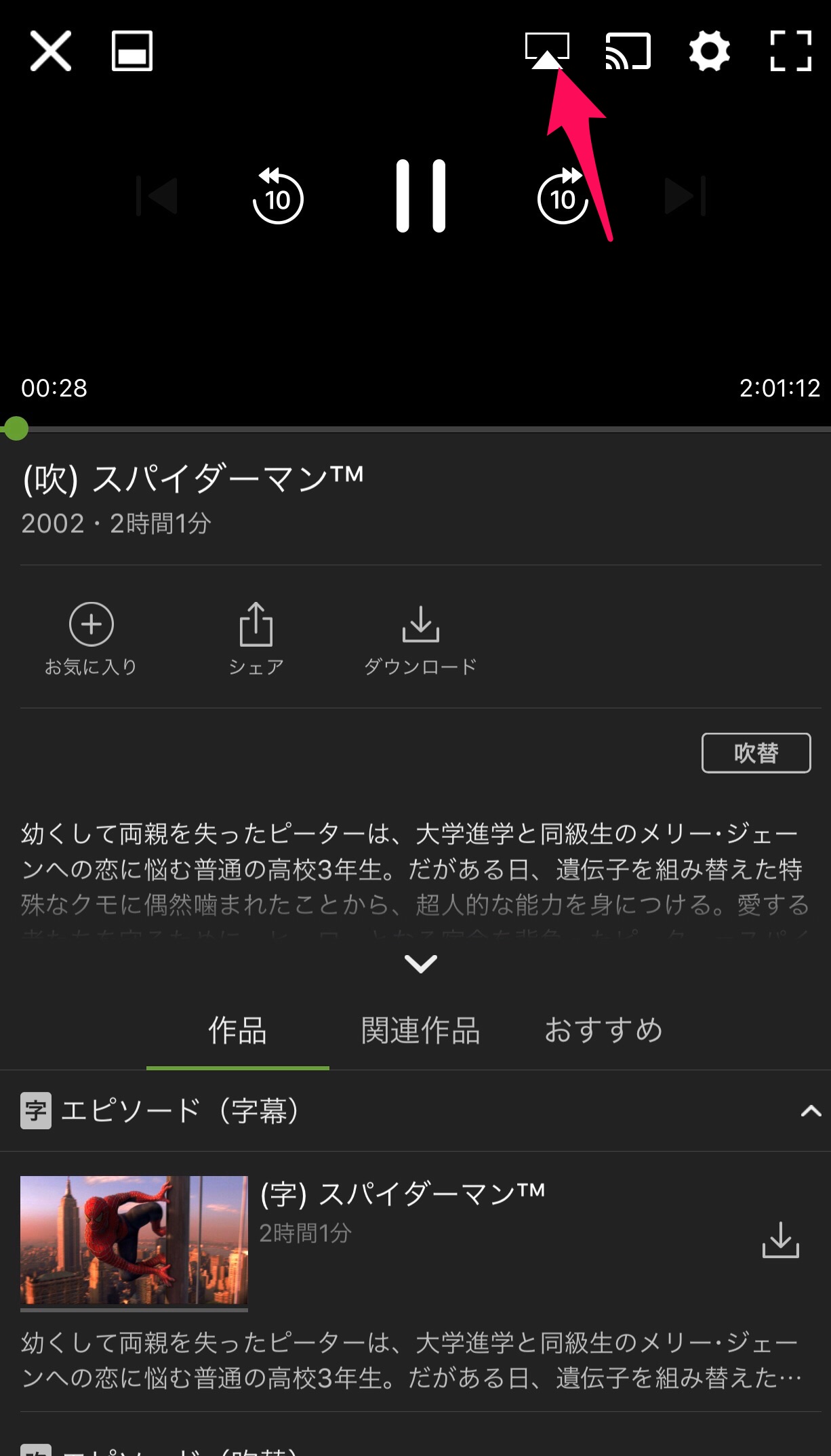
AIRPLAYマークが表示される。
ダウンロード再生時
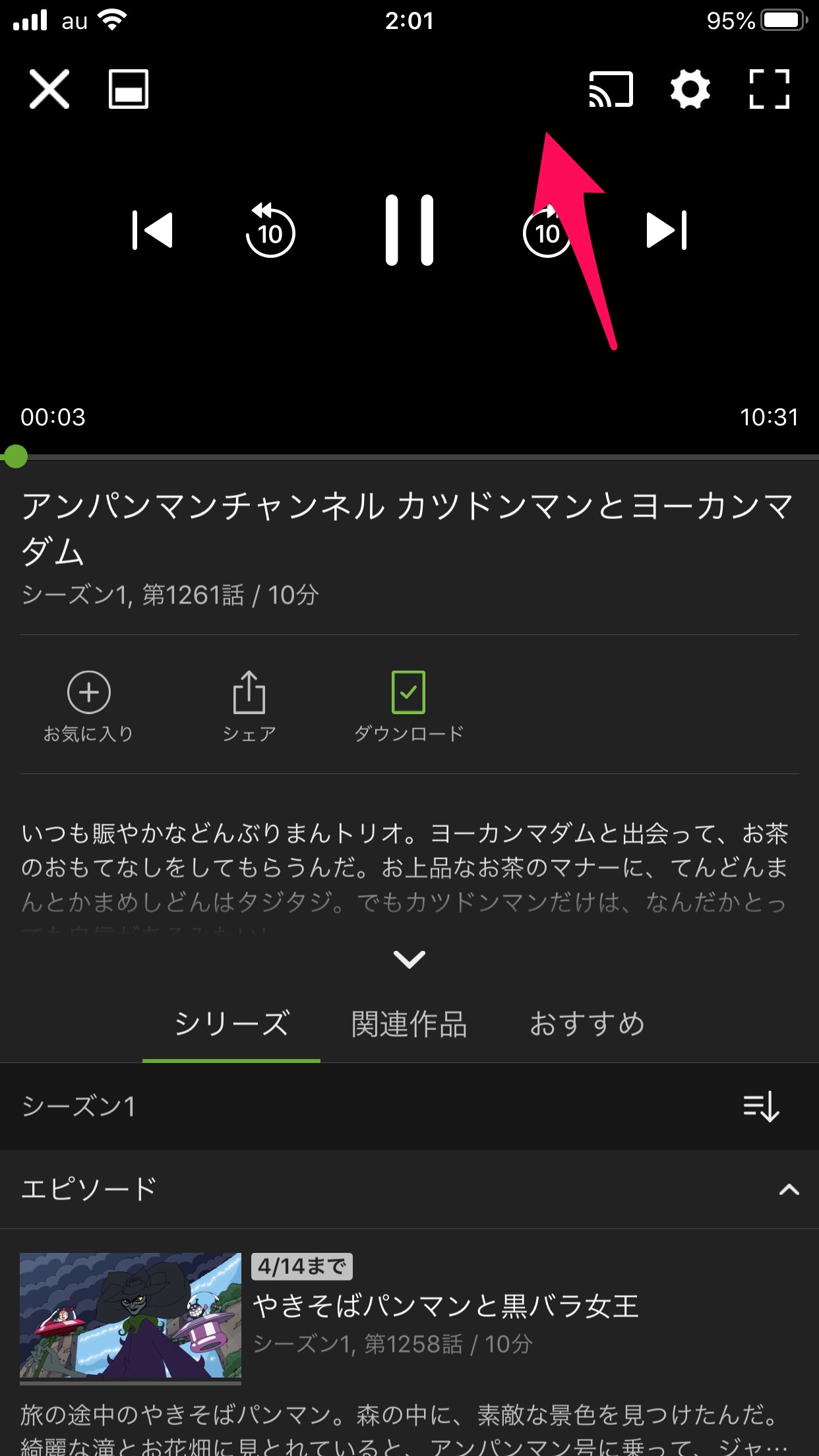
AIRPLAYマークが表示されない。
Wi-Fi接続時のダウンロードがおすすめ
オフラインでの視聴は通信量がかかりませんが、ダウンロードすること自体には通信量が発生します。
設定している画質によっても異なりますが、標準画質であれば1時間約0.41GB、高画質であれば1時間約0.89GBの通信量がそれぞれかかります。
ただしこれらはあくまで目安の数値なので、参考までに留めておきましょう。
いずれにせよ、通信量がかかることには変わりありません。
Wi-Fiに接続しておけば、スマホの通信量を節約することができるのでおすすめです。
POINT
- パソコンでのダウンロードは不可
- ダウンロードは1アカウント25本まで
- 同時ダウンロードは5本まで
Huluのダウンロード機能の設定
Huluでダウンロード機能を使う場合には、あらかじめダウンロードに関する細かい設定をしておくのがおすすめです。
そこで、ダウンロード機能の設定について詳しく見ていくことにしましょう。
画質の設定
動画の画質設定は、「設定」→「アプリ設定」に進みます。
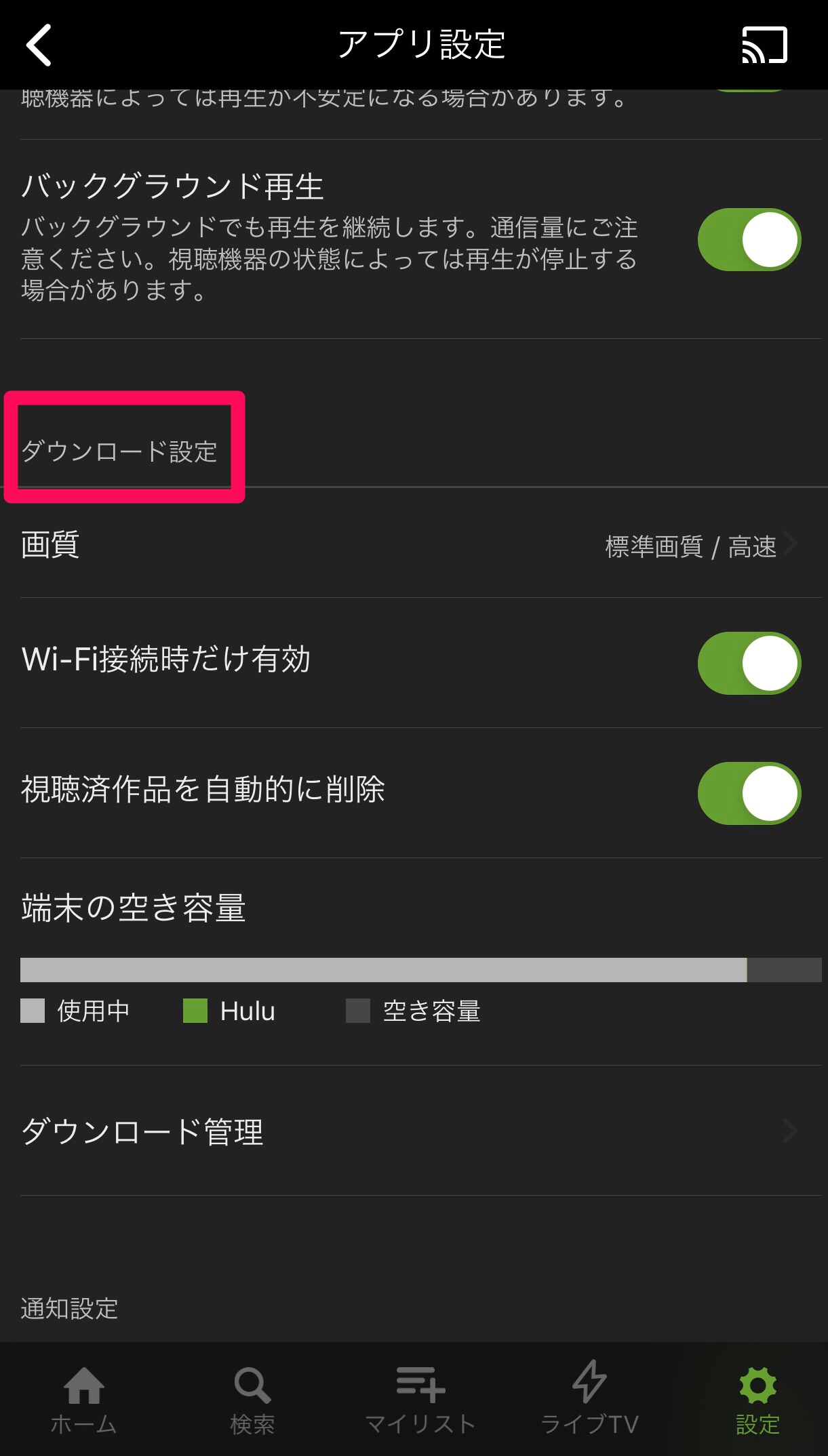
画質は、高画質・バランス・標準画質の3種類あり、その中から好みの物・使用端末に合うものを選びます。
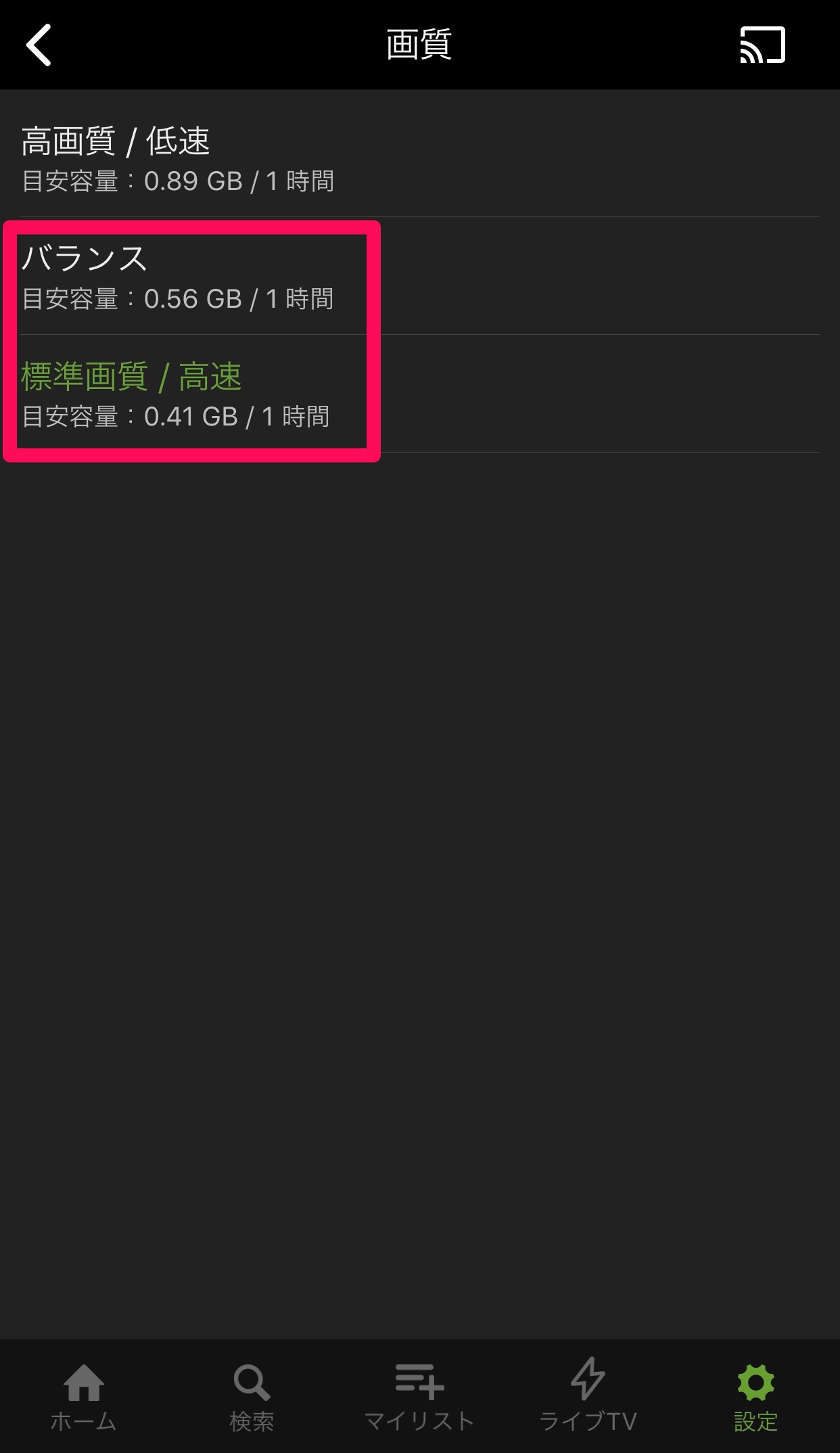
画質が良くなれば良いほど通信量がかかってしまうので、スマホのように画面が小さい端末で見る場合には、標準もしくはバランスで十分でしょう。
どれくらいの画質になるのかは、画質の設定をした上で動画を観て確認してみてください。
通信量を抑えることを優先するのか、画質の美しさを優先するのかは人それぞれなので、自分に合ったものを選びましょう。